Cách sửa lỗi font chữ trong Notepad khi lưu tiếng Việt đơn giản…
Việc sử dụng Notepad để note lại những điều cần nhớ hoặc 1 văn bản ngắn đã trở thành điều quen thuộc đối với mọi người, nhưng sau khi lưu file Notepad và mở lại thì bị lỗi font với những dấu chấm hỏi, những ký tự ô vuông. Vậy phải làm thế nào, hãy theo dõi bài viết sau đây để biết cách khắc phục nhé.

Cách sửa lỗi font chữ trong Notepad khi lưu tiếng Việt đơn giản, chi tiết
I. Tại sao lại xảy ra lỗi font chữ trong Notepad
Notepad là 1 phần mềm có sẵn trong máy dùng để soạn thảo các nội dung đơn thuần dưới dạng Text. Việc xảy ra lỗi font khi sử dụng cũng là 1 việc khá thường xuyên và nhiều người gặp phải.
-800x450.jpg)
Notepad báo lỗi do chưa sử dụng đúng bảng mã phù hợp
Lỗi font chữ trong Notepad xảy ra chủ yếu do 2 nguyên nhân sau: chưa chỉnh định dạng chữ tiếng Việt và chưa chỉnh bảng mã UNICODE (hoặc UTF-8) khi lưu Notepad.
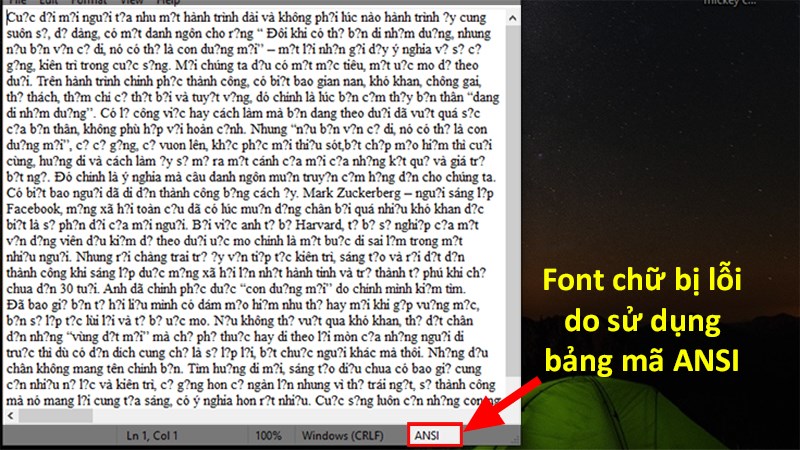
Lỗi font chữ do chưa sử dụng đúng bảng mã phù hợp
Hãy theo dõi bài viết tiếp tục để biết cách sửa lỗi nhé.
II. Cách để hiển thị chữ tiếng Việt trong Notepad
Để có thể gõ được tiếng Việt trong Notepad bạn phải chắc chắn rằng bộ gõ tiếng Việt Unikey hiện đang sử dụng bảng mã Unicode.
-800x450.jpg)
Bảng mã Unicode trong bộ gõ tiếng Việt Unikey
Để hiển thị chữ tiếng Việt trong Notepad bạn thực hiện như sau:
Bước 1: Mở file Notepad > Chọn thẻ Format > Chọn Font.
-800x450.jpg)
Mở file Notepad > Chọn thẻ Format > Chọn Font
Bước 2: Giao diện Font xuất hiện > Chọn kiểu chữ phù hợp với bảng mã bạn đang sử dụng.
- Bảng mã TCVN 3 (ABC): sử dụng font VnTimes.
- Bảng mã Unicode: sử dụng font Times New Roman, Arial.
- Bảng mã VNI Windows: sử dụng font VNI Times.
Ở bài này mình sẽ dùng font Times New Roman vì mình đang sử dụng bảng mã Unicode.
-800x450.jpg)
Giao diện Font xuất hiện > Chọn kiểu chữ phù hợp với bảng mã bạn đang sử dụng
III. Cách lưu tiếng Việt trong Notepad không bị lỗi font
Sau khi đã thực hiện việc gõ tiếng Việt vào Notepad, việc tiếp theo là bạn phải lưu file sao cho không để bị lỗi font, cách lưu sẽ như thế này:
Bước 1: Nhấn vào File > Chọn Save As (hoặc bạn có thể sử dụng tổ hợp phím Ctrl + Shift + S).
-800x450.jpg)
Nhấn vào File > Chọn Save As (hoặc bạn có thể sử dụng tổ hợp phím Ctrl + Shift + S)
Bước 2: Ở phần Encoding > Chọn UTF-8 hoặc Unicode > Nhấn Save.
-800x450.jpg)
Ở phần Encoding > Chọn UTF-8 hoặc Unicode > Nhấn Save
File Notepad đã lưu không bị lỗi font.
-800x450.jpg)
File Notepad đã lưu không bị lỗi font
IV. Cách chuyển đổi mọi định dạng Font sang Unicode nhanh
Trước đây, các công cụ Vietkey hay UniKey thường được sử dụng để chuyển các văn bản được định dạng font VNtime, VNI.. về font Unicode. Tuy nhiên, hai công cụ trên đều có nhược điểm là khi chuyển đổi hay bị mất định dạng văn bản, lỗi một số câu có dấu như lý, điểm, sửu…
Nhưng bây giờ bạn có thể sử dụng phần mềm Uconvert của công ty An Nam để chuyển đổi cực nhanh chóng.
Ngoài ra, cách này bạn cũng có thể chuyển đổi nhiều file, kể cả tập tin sang font Unicode siêu nhanh.
Bạn có thể tải uConvert Tại đây.
Và đó là cách để sửa lỗi font trong Notepad khi lưu tiếng Việt đơn giản và chi tiết nhất, không cần tải phần mềm. Nếu có thắc mắc về bài viết hay cách làm bạn hãy để lại bình luận bên dưới nhé. Chúc bạn thành công!!!
- Share CrocoBlock key trọn đời Download Crocoblock Free
- Cung cấp tài khoản nghe nhạc đỉnh cao Tidal Hifi – chất lượng âm thanh Master cho anh em mê nhạc.
- Xe máy bị rung tay lái: nguyên nhân và cách xử lý
- Hướng dẫn cách Bật – Tắt chế độ Hibernate trong win 10
- File thư viện cad điện, điện dân dụng, điện công nghiệp
- Hướng Dẫn Đăng Ký Mở Thẻ ATM Đông Á Bank Nhanh Nhất 2021
- Top 4 địa chỉ bán đồ SecondHand nổi tiếng nhất Hà Nội
Bài viết cùng chủ đề:
-
Review top 4 máy bắn vít DCA nổi bật, chất lượng nhất
-
Cửa xếp nhựa giá rẻ dùng cho nhà vệ sinh, nhà tắm | Lắp đặt tận nơi – Thế Giới Cửa
-
2 bước thực hiện cuộc gọi video trên Facebook – QuanTriMang.com
-
Dễ dàng sửa lỗi máy tính desktop và laptop không lên màn hình
-
Cách thu hồi, lấy lại tin nhắn SMS lỡ gửi nhầm trên iPhone, Android – Thegioididong.com
-
Ổ cứng bị hỏng có khôi phục dữ liệu được không?
-
Hướng dẫn Set thêm RAM ảo cho máy tính Win 7/ 8 /10
-
Mô hình nến Spinning Tops (Con Xoay) – Kienthucforex.com
-
Cách check mã vạch 697 biết ngay là hàng nội địa Trung xịn xò
-
Cách ghép nối AirPods với PC, Mac và thiết bị khác – QuanTriMang.com
-
Hướng dẫn cách cài đặt, khóa màn hình chờ máy tính win 7 – Blog hỗ trợ
-
Những hình ảnh Fairy Tail đẹp nhất
-
Lạc Việt: Phần mềm TRA từ điển dịch tiếng Trung kinh điển (Máy tính) (Update 2021) ⇒by tiếng Trung Chinese
-
Tranh tô màu hươu cao cổ đơn giản, đẹp nhất dành cho bé yêu
-
4 loại máy lọc nước tại vòi Panasonic được ưa dùng – Minh Long Home
-
So sánh 4 hãng ắc quy ô tô tốt nhất hiện nay | G7Auto.vn